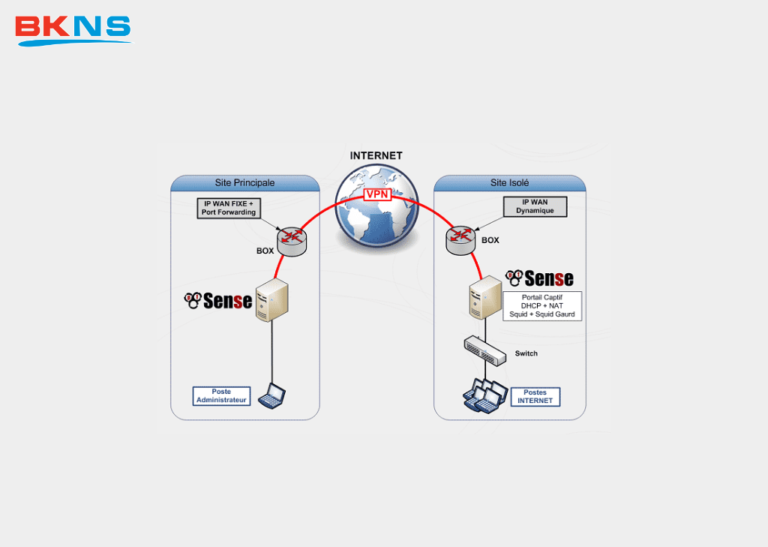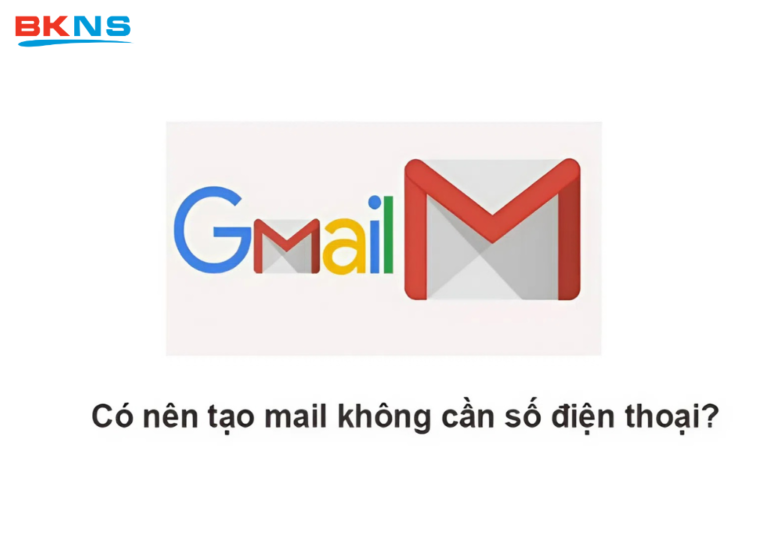Lỗi Không Kết Nối Được VPN và Cách Khắc Phục Hiệu Quả
Thịnh Văn Hạnh
27/04/2020
3880 Lượt xem
Chia sẻ bài viết
VPN là mạng riêng ảo, giúp các máy tính thực hiện kết nối qua lại thông qua internet. Khi dùng VPN, các liên kết ảo được tạo thành và bảo mật sau đó truyền qua lại giữa mạng riêng của đơn vị hay tổ chức nào đó. Khi sử dụng VPN sẽ không ít lần gặp lỗi, gây mất thời gian và công sức của bạn. Bài viết sau của BKNS sẽ giúp bạn có được thông tin lỗi không kết nối được VPN và cách khắc phục đơn giản, hiệu quả.

Tóm Tắt Bài Viết
1. Lỗi không kết nối được VPN khi chạy phần mềm bảo mật
Bạn cần mở một số cổng trong phần mềm bảo mật như Zonealarm, Blacklce, Symantec và chương trình bảo mật khác cho Windows hay Linux. Khi mở cổng 500, 1000, 10000 của UDP, TCP, 4500 của NAT-T, bạn vẫn có thể kết nối VPN bình thường. Nếu đã cấu hình các cổng cho Ipsec/TCP và IPSec/UDP, bạn phải mở những cổng đó trên phần mềm máy trạm.
>> Tìm hiểu thêm về dịch vụ VPN uy tín tại BKNS
2. Lỗi không kết nối được VPN do xung đột địa chỉ IP

Xung đột IP dẫn đến lưu lượng truyền qua Tunnel của VPN bị cản trở. Để khắc phục lỗi này bạn cần vào mục Start => chọn Control Panel => Network and Dial Up Connections => Local Adapter => nhấp chuột phải lên Adapter => chọn Properties => TCP/IP => Properties => Advanced => Interface Metric => đặt trị số là 1.
3. Lỗi không kết nối được VPN do cài đặt 3000 VPN Client
Nếu không thể kết nối được VPN do cài đặt 3000 VPN Client bạn chỉ cần vô hiệu hóa chế độ Internet Connection Sharing trên thiết bị của mình. Các bước thực hiện như sau:
Start => Control Panel => Administrative Tools => Services => Internet Connection Sharing => bỏ chọn Load on startup => xuất hiện màn hình chào mừng trên Fast User Switching và Windows XP
4. Lỗi không kết nối được VPN từ thiết bị NAT
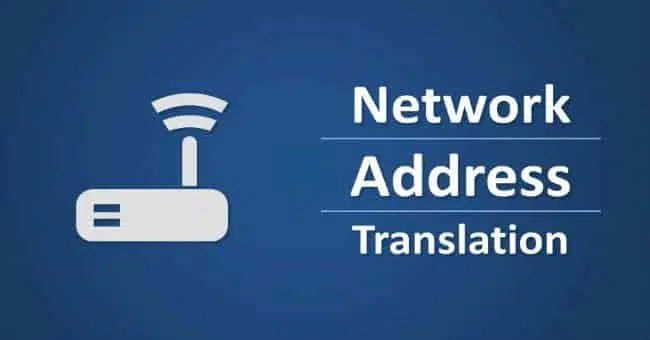
Nếu bạn không kết nối được VPN có thể xảy ra trên tất cả phần cứng VPN của Cisco. Nếu bạn đang sử dụng Firewall PIX, hãy mở cổng 4500 sau đó kích hoạt NAT-Traversal bằng lệnh “isakmp nat-traversal 20” (20 là thời gian hoạt động của thiết bị NAT).
Trường hợp có một Cisco VPN Concentrator và Firewall riêng biệt, bạn cần mở UDP cổng 4500 trên hệ thống Firewall đó. Tiếp theo, trên Concentrator bạn hãy truy cập vào Configuration\ Tunneling And Security\ IPSec\ NAT Transparency rồi tích vào tùy chọn IPSec Over NAT-T. Bạn cũng cần chắc chắn máy trạm đang dùng được hỗ trợ NAT-T.
5. Lỗi kết nối không thông suốt với VPN

Đây là lỗi khá phổ biến khi sử dụng VPN. Để khắc phục lỗi không thể kết nối thông suốt với VPN, đầu tiên bạn cần tắt chế độ Hibernate, Standby và ScreenSaver đi. Nếu đang dùng wifi, rất có thể do bạn truy cập với tín hiệu wifi kém nên không thể kết nối thông suốt với VPN.
Bên cạnh đó, lỗi vật lý, đường mạng hay router cũng có thể là nguyên nhân khiến bạn không thể kết nối với VPN. Một nguyên nhân nữa đó là địa chỉ IP tại điểm cuối của VPN đã được sử dụng hết.
>> Tìm hiểu thêm:
- [9 BƯỚC] Tạo VPN server trên Win 10 nhanh, đơn giản
- Kết Nối VPN Trên Win 7 Với 8 Bước Đơn Giản, Dễ Làm
- [MẸO] Cách Đổi VPN Đơn Giản, Nhanh Chóng Với 5 Bước
Trên đây là lỗi không kết nối được VPN phổ biến nhất. BKNS cũng đã gợi ý chi tiết về cách khắc phục, hy vọng nó hữu ích với bạn. Đừng ngại để lại comment nếu bạn muốn thảo luận với BKNS. Thường xuyên ghé thăm bkns.vn để cập nhật thêm các bài chia sẻ về thiết kế, quảng cáo và lưu trữ website hay giải pháp mạng nhé!
Nguồn: BKNS